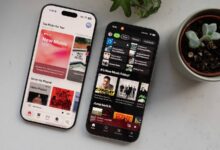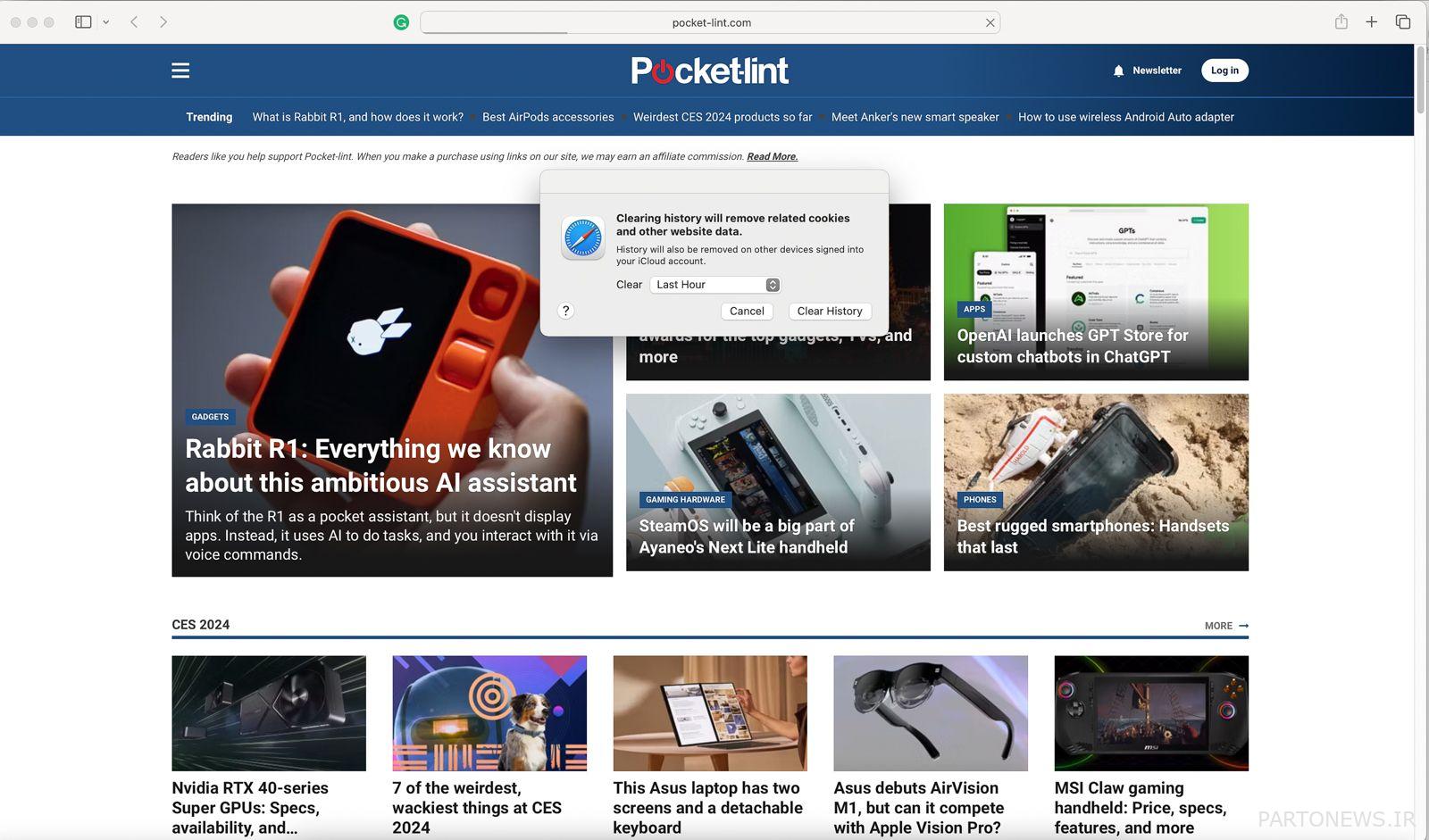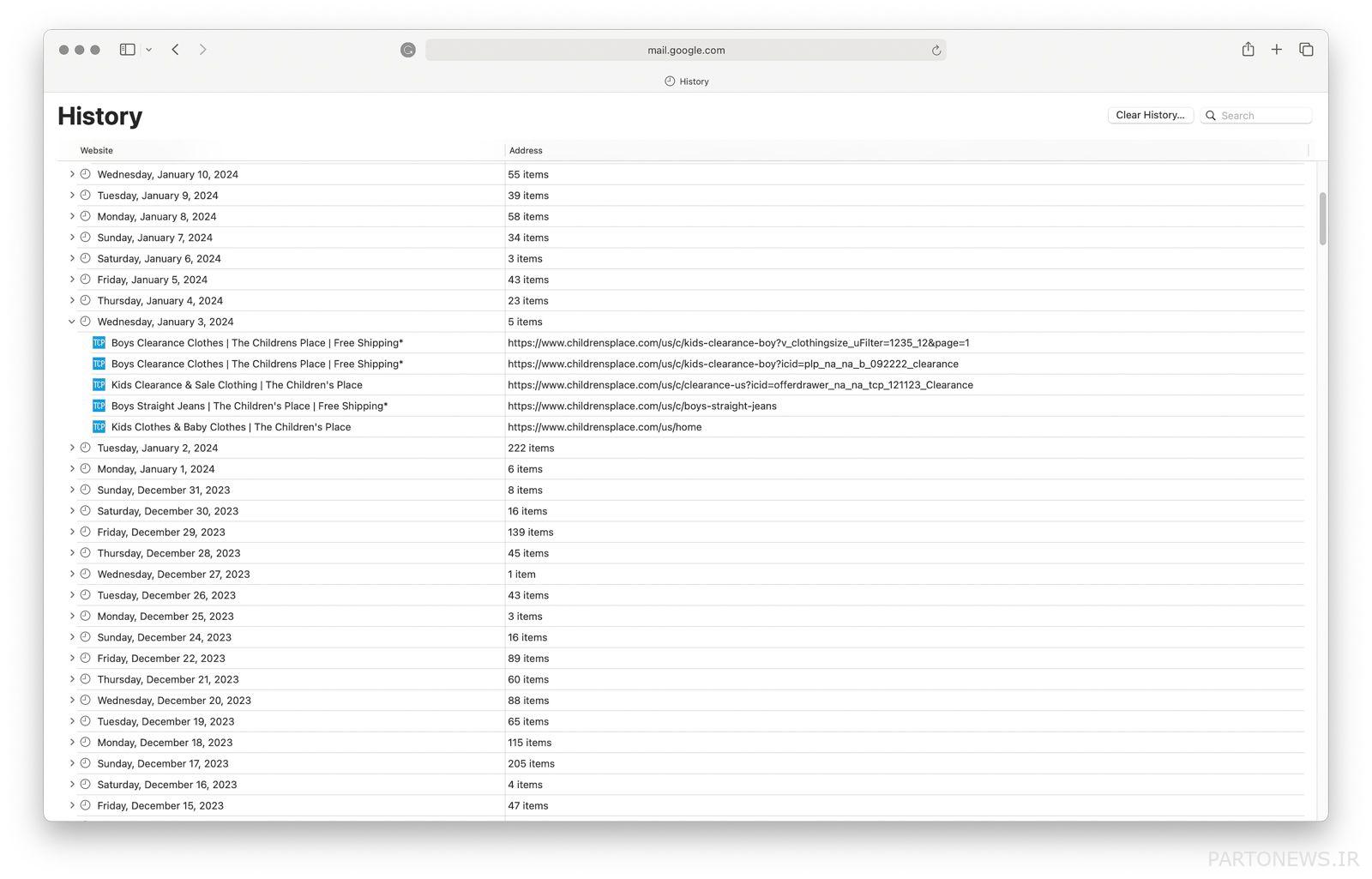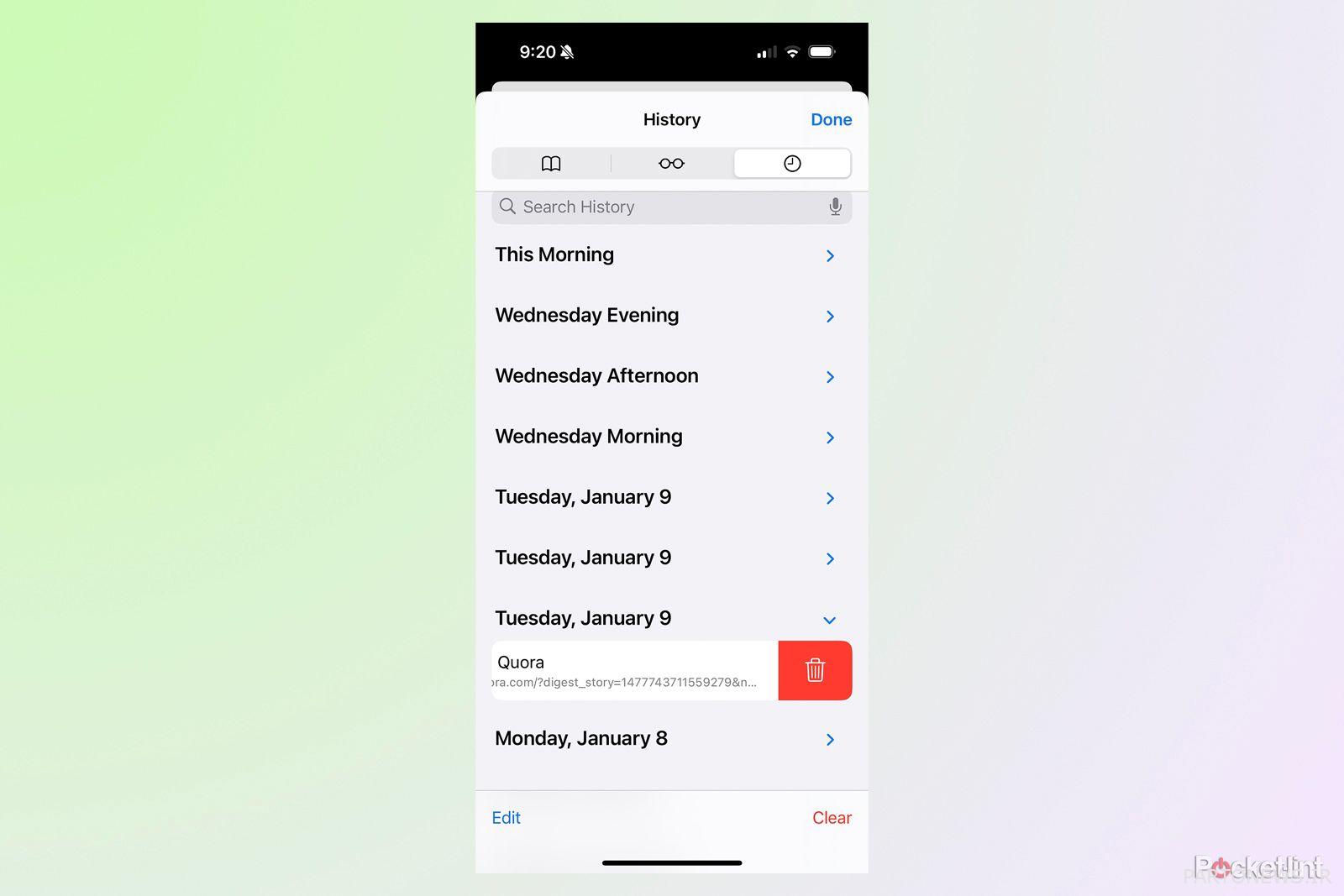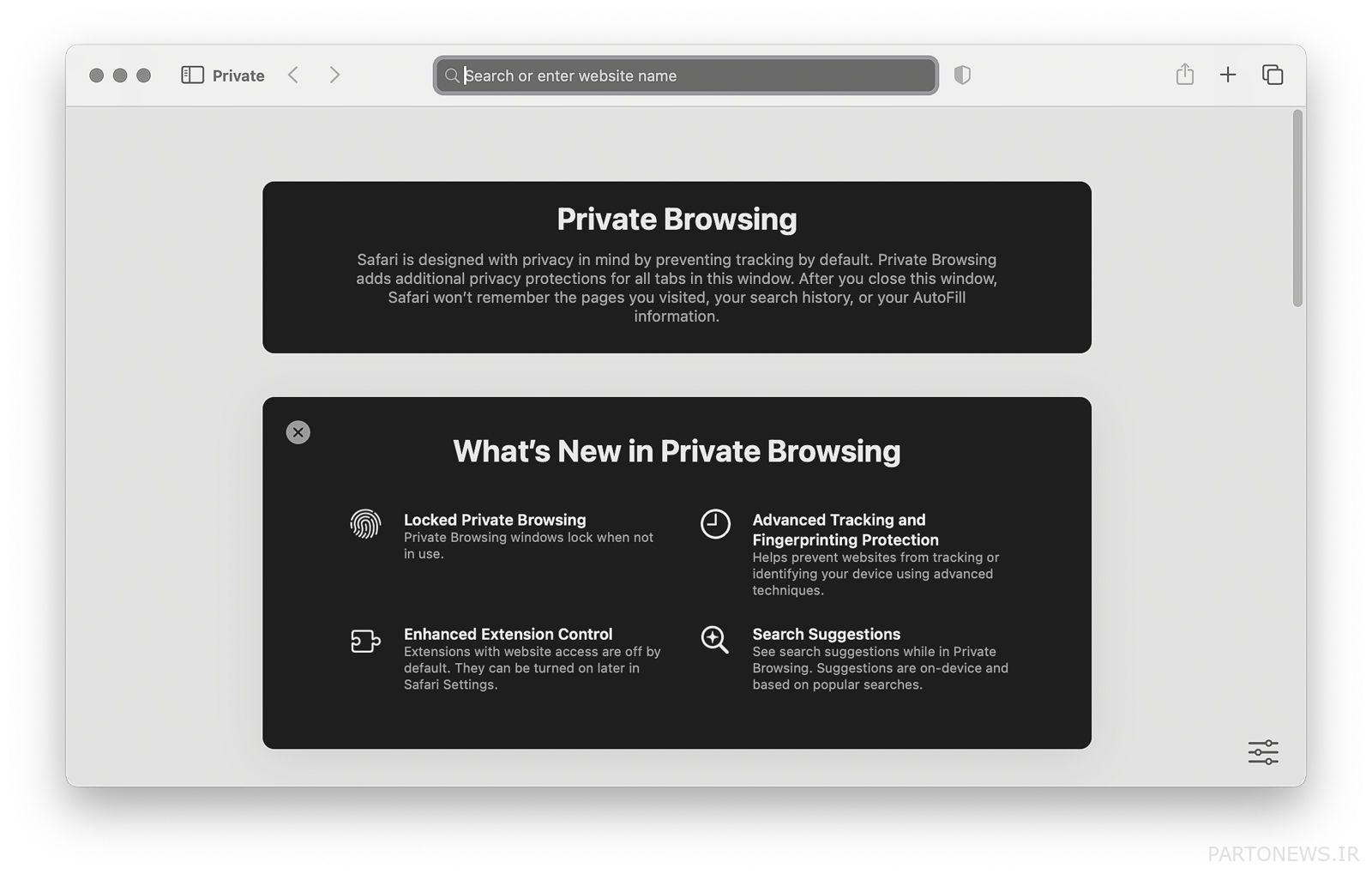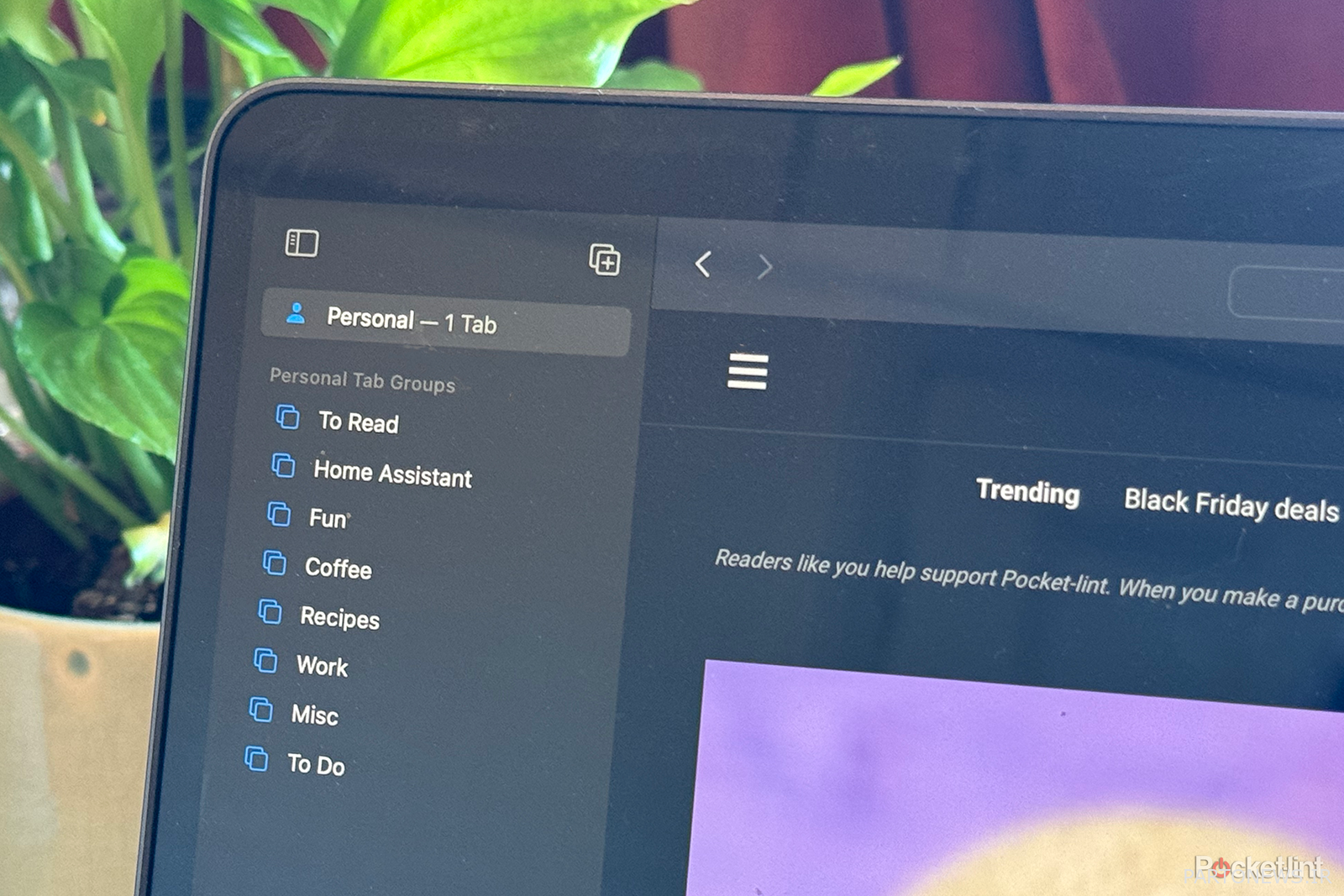چگونه تاریخچه سافاری خود را در مک، آیفون یا آی پد حذف کنیم

خوراکی های کلیدی
- پاک کردن تاریخچه سافاری، کوکی ها را حذف می کند و ردیابی آنلاین را کاهش می دهد.
- فرآیند حذف تاریخچه وب برای Mac، iPhone و iPad متفاوت است.
- می توانید از حالت مرور خصوصی برای جلوگیری از ذخیره تاریخچه وب استفاده کنید.
از دسترسی به حساب بانکی خود در رایانه مشترک گرفته تا سؤالات شرم آور Google، دلایل مختلفی وجود دارد که بخواهید سابقه جستجوی خود را پاک کنید. حذف تاریخچه خود در سافاری دنباله مرور وب شما را از بین می برد، اما این فرآیند بیش از پاک کردن وب سایت های بالقوه شرم آور نیز انجام می دهد.
پاک کردن سابقه شما همچنین کوکیهای مرتبط را از مرورگر وب حذف میکند و تعداد راههایی که بهصورت آنلاین ردیابی میشوید کاهش مییابد. در حالی که پاک کردن سابقه وب شما فقط کوکیها را از سافاری حذف میکند و نه از وبسایتهای شخص ثالثی که قبلاً دادههای شما را دارند، همچنان میتواند برای کاهش ردیابی آنلاین مفید باشد. پاك كردن حافظه نهان مربوطه نيز گاهي اوقات مي تواند باگ ها را برطرف كند.
حذف تاریخچه وب از سافاری فرآیند خیلی پیچیده ای نیست، اما اگر از مک بوک، آی پد یا آیفون استفاده می کنید، مراحل کمی متفاوت است. مراحل پاکسازی چندین صفحه وب و یک وب سایت واحد نیز متفاوت است. برخی از تنظیمات حریم خصوصی همچنین می توانند از حذف هر گونه سابقه وب جلوگیری کنند و دکمه های مورد نیاز خود را خاکستری کنند.
نحوه بستن همزمان تمامی تب های سافاری در آیفون
در اینجا نحوه بستن همه تب های سافاری در آیفون به طور همزمان و همچنین نحوه بستن برگه های سافاری که در مک از آیفون خود باز می شوند، توضیح داده شده است.
همچنین چند ترفند وجود دارد که می تواند فرآیند را ساده تر کند. به عنوان مثال، اگر iCloud را برای Safari روشن کنید، وقتی تاریخچه را از مک خود حذف می کنید، به طور خودکار از تلفن و رایانه لوحی شما نیز حذف می شود. اگر میدانید که میخواهید تاریخچه وب خود را قبل از یک کلیک حذف کنید، میتوانید به جای آن از حالت مرور خصوصی استفاده کنید.
خواه شما یک نویسنده معمای قتل هستید که به دنبال حذف پرس و جوهای جستجویی هستید که می تواند ابروهای هر کارآگاهی را برانگیزد، یا می خواهید تعداد کوکی هایی که شما را ردیابی می کنند کاهش دهید، این راهنما به شما می گوید که چگونه تاریخچه سافاری را در چند مرحله ساده حذف کنید.
تصویری از فرآیند حذف تاریخچه سافاری
نحوه حذف تاریخچه سافاری در مک
Safari به شما امکان می دهد تاریخچه وب زیادی را به طور همزمان از Mac یا MacBook حذف کنید و به شما امکان می دهد تاریخ هایی را که می خواهید پاک کنید را انتخاب کنید. اگر میخواهید وبسایتها را از ساعت گذشته، آخرین روز، دو روز گذشته یا تمام سابقه وب خود پاک کنید، این فرآیندی است که باید استفاده کنید.
- سافاری را باز کنید
- از نوار ابزار بالا، روی آن کلیک کنید تاریخ، سپس کلیک کنید پاک کردن تاریخچه
- در پنجره پاپ آپ، از منوی کشویی برای انتخاب دوره زمانی که می خواهید از تاریخچه خود پاک کنید، استفاده کنید.
- کلیک پاک کردن تاریخچه.
چگونه تاریخچه سافاری را در آیفون یا آیپد حذف کنیم
مراحل پاک کردن تاریخچه سافاری در آیفون با استفاده از مرورگر سافاری در مک کاملاً متفاوت است. اما، این روند در هر دو آیفون و آیپد یکسان است، بنابراین مراحل زیر برای گوشی و تبلت شما کار میکند.
- برنامه تنظیمات را باز کنید.
- Safari را انتخاب کنید.
- به قسمت Privacy & Security بروید و انتخاب کنید پاک کردن تاریخچه و داده های وب سایت
- در صفحه بعد، روی بازه زمانی که میخواهید تاریخچه آن را حذف کنید، ضربه بزنید.
- اختیاری: اگر میخواهید همه وبسایتهای باز را نیز ببندید، روی دکمه «تغییر» ضربه بزنید همهی زبانهها را ببندید.
- ضربه زدن پاک کردن تاریخچه
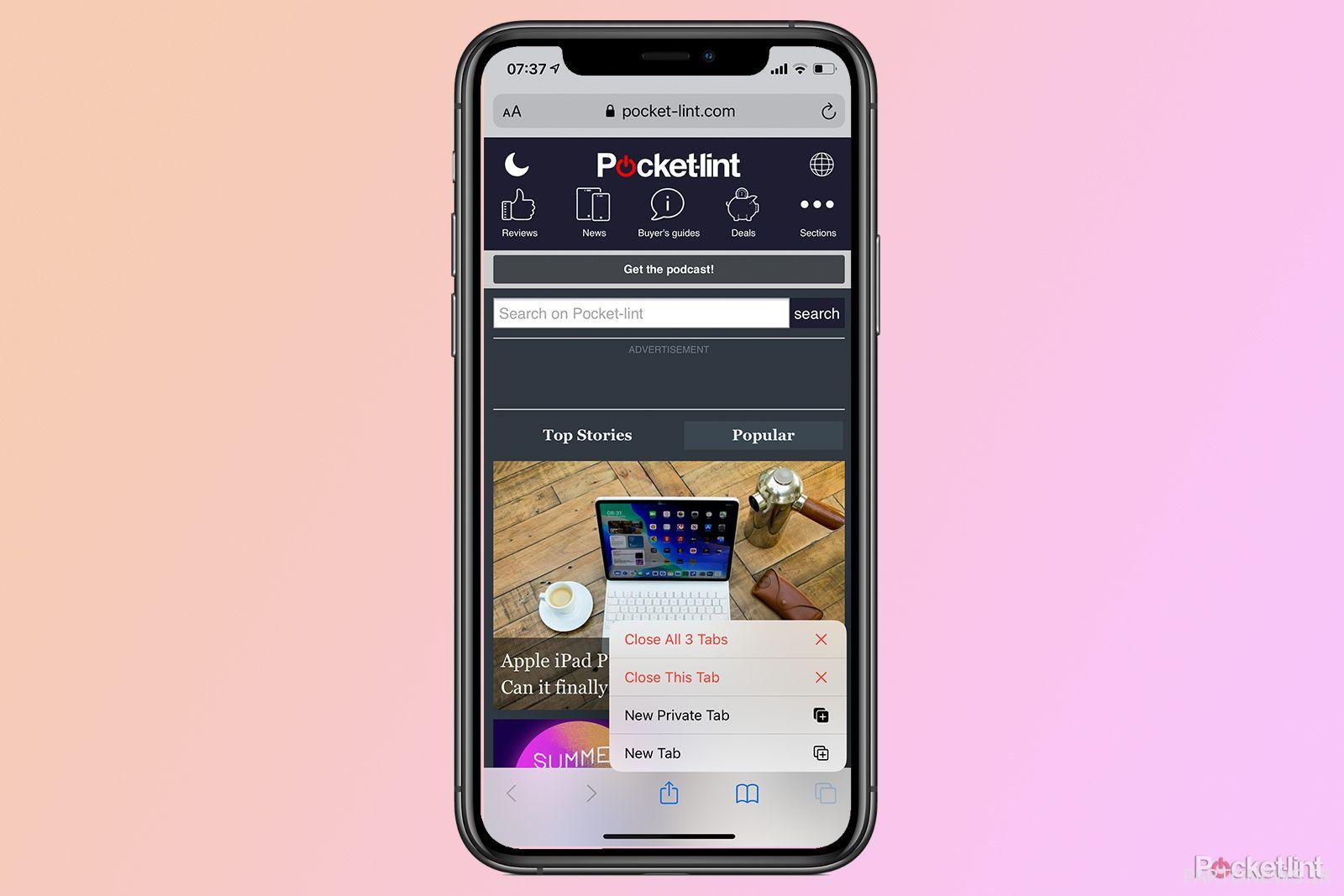
نحوه بستن همزمان تمامی تب های سافاری در آیفون
در اینجا نحوه بستن همه تب های سافاری در آیفون به طور همزمان و همچنین نحوه بستن برگه های سافاری که در مک از آیفون خود باز می شوند، توضیح داده شده است.
نحوه حذف یک وب سایت از تاریخچه سافاری
سافاری به شما این امکان را می دهد که وب سایت ها را از ساعت، روز، دو روز گذشته یا کل تاریخچه وب خود به راحتی حذف کنید. اما، اگر فقط میخواهید یک وبسایت را حذف کنید، در عوض باید به سابقه خود دسترسی داشته باشید و سپس صفحه فردی را برای حذف انتخاب کنید.
تصویری از فرآیند حذف تاریخچه سافاری
در مک:
- مرورگر سافاری را باز کنید.
- از نوار ابزار بالا، را انتخاب کنید تاریخچه > نمایش تمام تاریخچه. یا می توانید از میانبر صفحه کلید استفاده کنید Command + Y.
- ورودی وب سایتی را که می خواهید حذف کنید انتخاب کنید. اگر آن سایت امروز بازدید نشد، باید روی تاریخی که از وب سایت بازدید کرده اید ضربه بزنید تا آن را پیدا کنید یا از نوار جستجو در بالا استفاده کنید.
- بر روی ورودی وب سایت کلیک راست کرده و گزینه delete را انتخاب کنید.
در آیفون یا آیپد:
- سافاری را باز کنید
- روی ضربه بزنید نماد نشانک در پایین (به نظر می رسد یک کتاب باز است).
- روی ضربه بزنید نماد ساعت یا تاریخچه در بالای صفحه.
- وب سایتی را که می خواهید از تاریخچه خود حذف کنید پیدا کنید — تاریخچه شما بر اساس تاریخی که بازدید کرده اید سازماندهی می شود.
- در وبسایتی که میخواهید حذف کنید، انگشت خود را به سمت چپ بکشید، سپس روی نماد قرمز سطل زباله ضربه بزنید.
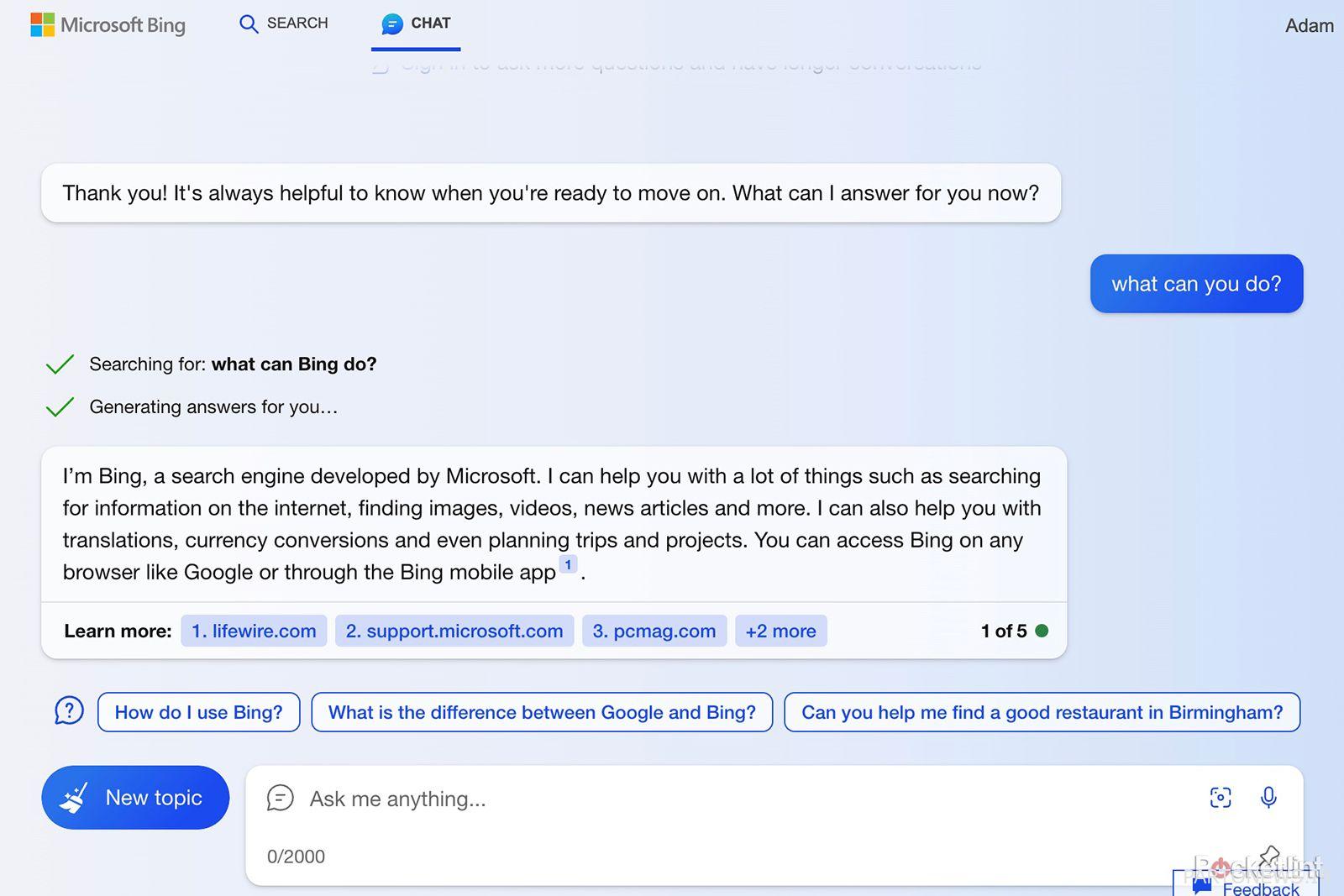
نحوه استفاده از بینگ چت در سافاری
بلاخره Bing Chat در مرورگرهایی غیر از Edge در دسترس است.
نحوه استفاده از حالت خصوصی در سافاری
اگر میدانید که میخواهید وبسایتی را که میخواهید از آن بازدید کنید را از سابقه خود حذف کنید، به جای آن از حالت مرور خصوصی استفاده کنید. این حالت هیچ سابقه وب سایتی از جمله سابقه جستجو و اطلاعات تکمیل خودکار را ذخیره نمی کند. این بدان معناست که میتوانید پس از اتمام کار، بانکداری آنلاین خود را بدون بازگشت به عقب و حذف سابقه وب خود انجام دهید.
تصویری از فرآیند حذف تاریخچه سافاری
برای استفاده از حالت مرور خصوصی در مک:
- سافاری را باز کنید.
- در نوار ابزار بالا، به فایل > پنجره خصوصی جدید.
- از این پنجره خصوصی جدید برای مرور استفاده کنید. میتوانید به سرعت ببینید که آیا مرورگر Safari Private است یا خیر، زیرا فیلدی که باید در URL تایپ کنید به جای سفید، خاکستری تیره است.
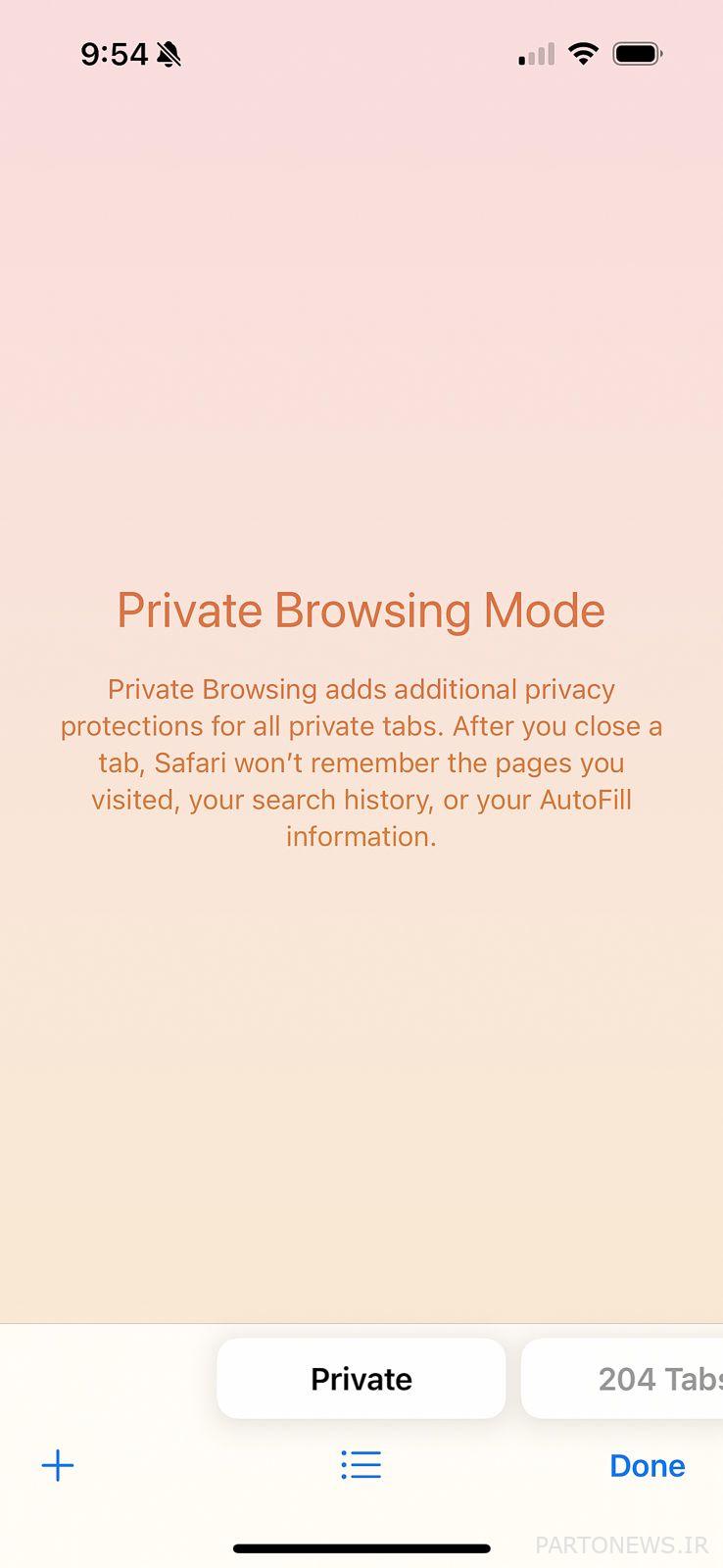
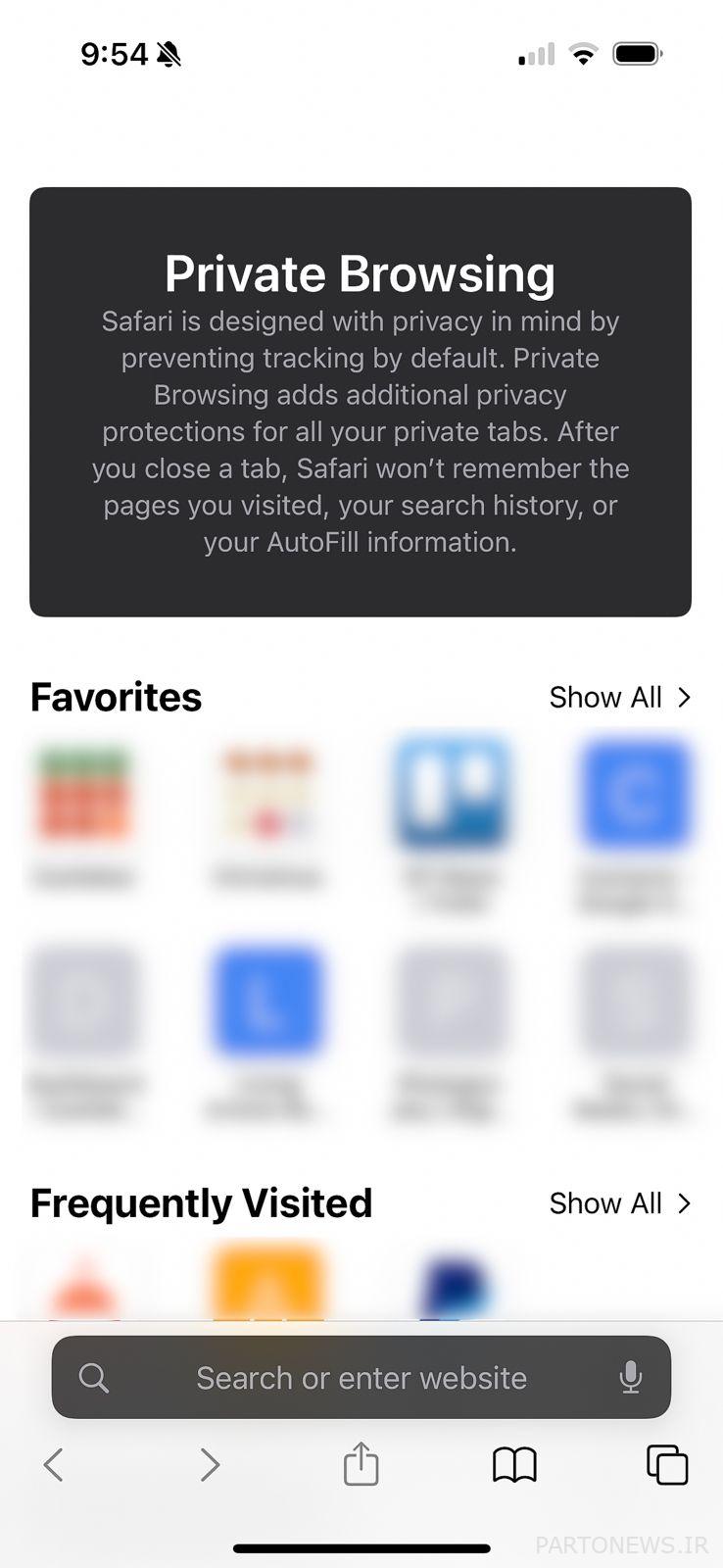
برای استفاده از حالت مرور خصوصی در iOS:
- سافاری را باز کنید.
- روی ضربه بزنید نماد برگه در گوشه پایین سمت چپ
- در پایین صفحه، روی ضربه بزنید خصوصی (اگر گزینه Private را نمی بینید، انگشت خود را بکشید تا تمام قسمت های این نوار ابزار را ببینید.)
- ضربه زدن انجام شده.
- مرور خصوصی یک فیلد URL خاکستری تیره به جای سفید خواهد داشت. برای بازگشت به مرور معمولی، مراحل را تکرار کنید اما این بار به برگههای باز خود برگردید.

نحوه استفاده از حالت تصویر در تصویر در سافاری در مک
این تنظیم مفید می تواند بسیار مفید باشد.
چگونه فوراً تاریخچه وب خود را از چندین دستگاه پاک کنید
با iCloud، Safari می تواند مرور وب شما را در تمام دستگاه هایی که با Apple ID خود استفاده می کنید ذخیره کند. در حالی که این مهم برای به یاد آوردن سریع یک وب سایت بدون توجه به دستگاهی که برای اولین بار آن را باز کرده اید، مفید است، اما آن نیز مفید است هر گونه حذف را با سابقه وب در دستگاه های شما همگام می کند. این بدان معناست که اگر یک صفحه وب را از تاریخچه خود در مک حذف کنید، به طور خودکار از آیفون شما نیز حذف خواهد شد – تا زمانی که هر دو دستگاه به یک شناسه اپل وارد شده باشند و iCloud برای سافاری فعال باشد.
iCloud برای سافاری را میتوان در طول فرآیند راهاندازی برای یک دستگاه جدید فعال کرد، اما همچنین میتوان آن را از برنامه تنظیمات روشن و خاموش کرد:
- باز کن تنظیمات برنامه
- روی خود ضربه بزنید اپل آیدی یا نام در بالا
- روی ضربه بزنید iCloud.
- در بخش Apps Using iCloud، را انتخاب کنید نمایش همه. (اگر از iOS 15 یا نسخه های قبلی استفاده می کنید، ممکن است لیست کامل را به جای گزینه Show All مشاهده نکنید، در این صورت می توانید به مرحله بعدی بروید.)
- روشن کنید سافاری از لیست
چرا نمی توانم تاریخچه سافاری خود را پاک کنم؟
در برخی موارد، دکمههایی که برای پاک کردن تاریخچه Safari باید روی آنها ضربه بزنید خاکستری هستند. اما چرا نمی توانید تاریخچه سافاری خود را حذف کنید و چگونه آن را برطرف کنید؟ در اینجا چند دلیل متداول وجود دارد که چرا گزینه های تاریخچه سافاری خاکستری می شوند:
- شما قبلاً سابقه خود را حذف کرده اید و وب سایت دیگری برای پاک کردن وجود ندارد.
- محدودیت محتوای وب روشن می شوند. برخی از تنظیمات کنترل والدین از حذف تاریخچه وب کودکان و نوجوانان جلوگیری میکند، در حالی که سایر محدودیتهای محتوا نیز میتوانند از حذف شما جلوگیری کنند. برای دسترسی به گزینه های محدودیت محتوا، برنامه تنظیمات را باز کنید و به آن بروید زمان صفحه > محتوا و محدودیت های حریم خصوصی.
- شما از حالت مرور خصوصی استفاده می کنید. این حالت سابقه وب شما را ذخیره نمی کند، بنابراین چیزی برای حذف ندارید.

14 نکته و ترفند سافاری که کاملاً باید بدانید
با این نکاتی که باید بدانید، پتانسیل کامل سافاری را باز کنید.
آیا می توانید تاریخچه سافاری را برای همیشه حذف کنید؟
حذف سابقه سافاری، بازیابی وبسایتهای قبلی که بازدید کردهاید را برای افراد عادی دشوار میکند. با این حال، اگر به شبکه محل کار یا مدرسه خود متصل هستید، در برخی موارد مدیر شبکه همچنان می تواند دسترسی به وب سایت شما را ببیند. حذف تاریخچه وب سایت شما همچنین ممکن است یک متخصص پزشکی قانونی دیجیتال آموزش دیده را در طول تحقیقات فریب ندهد.